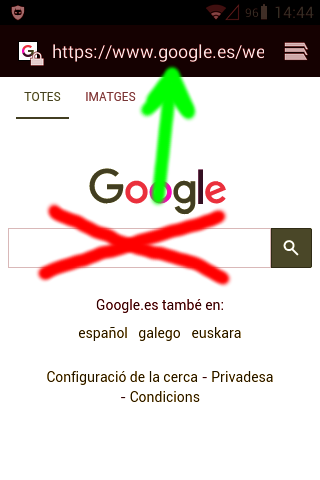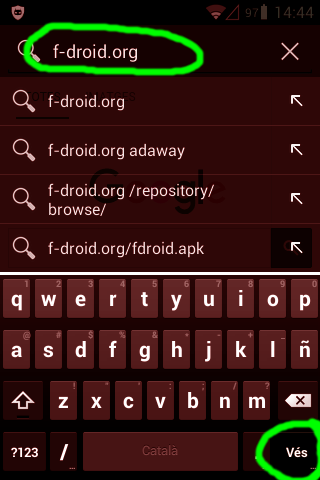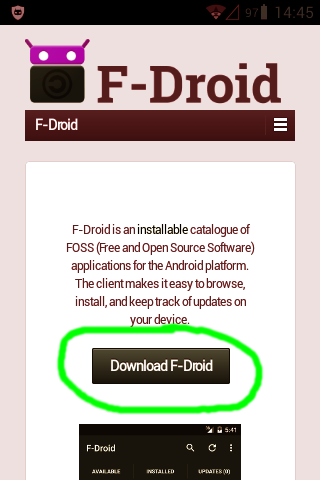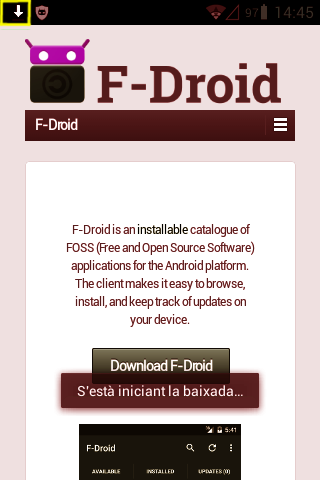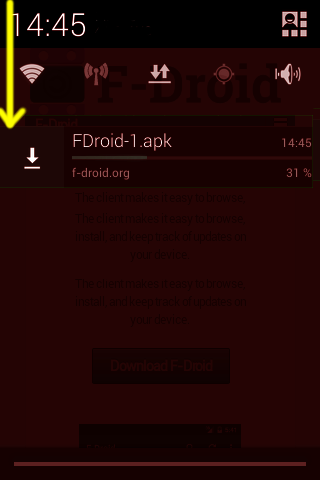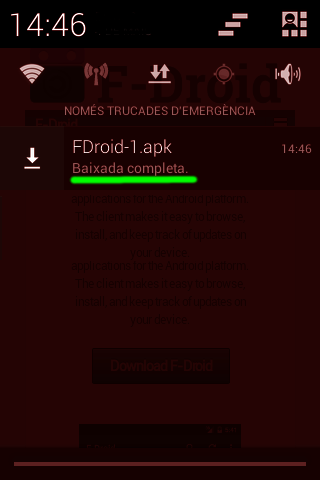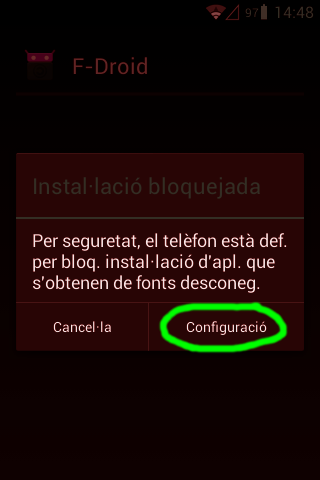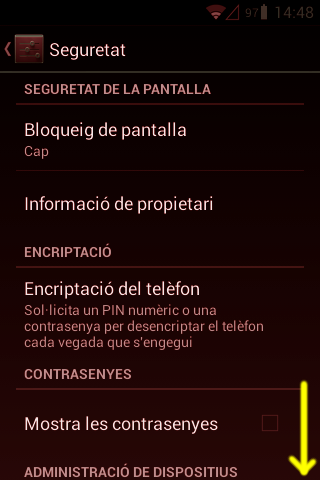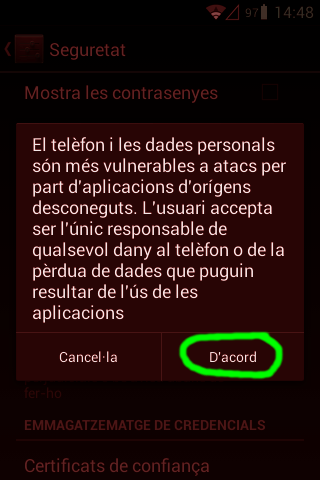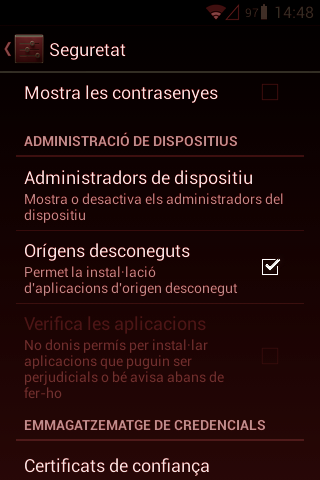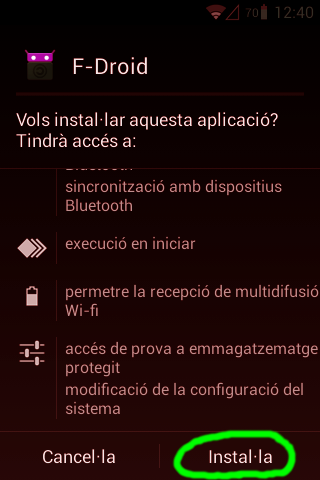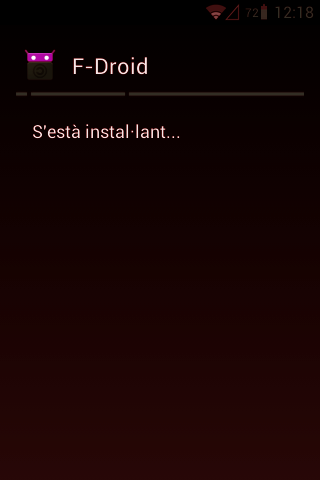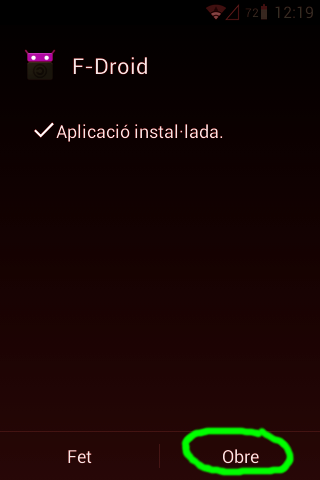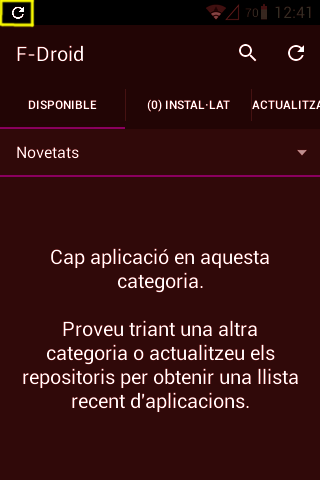English - Français - Castellano - Català
Desde 2010, la plataforma F-Droid ofereix una manera fiable d'obtenir apps netes i segures per Android i sistemes operatius compatibles. Realment més fiable i respectuosa per l'usuari que no Google Play. És millor instal·lar una aplicació desde F-Droid que no la mateixa disponible de Google Play.
Començar al web oficial

Obriu el navegador de serie con el icono azul (Chrome, Firefox u otros pueden no funcionar para esto)
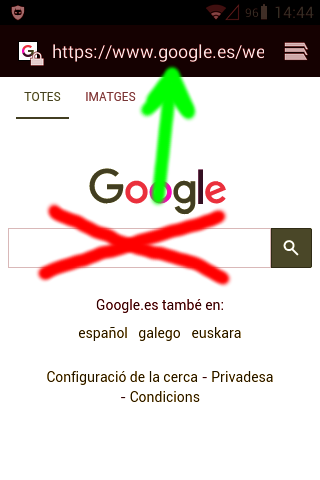
Pulse en la barra de dirección para escribir ahí
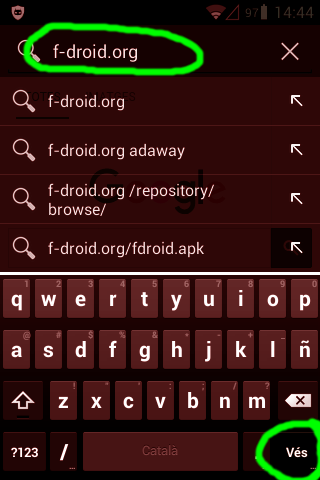
Entre f-droid.org y confirme con Ir
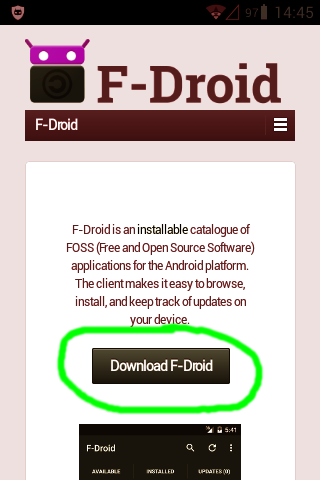
Cuando ya vea el sitio web de F-Droid, pulse Download F-Droid
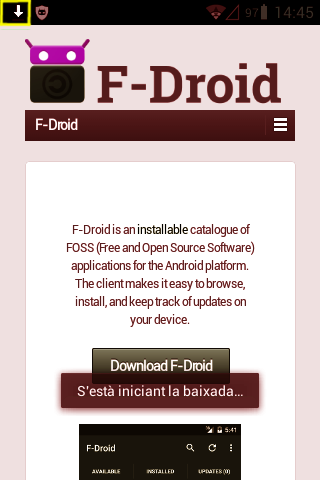
Verá un símbolo de descarga en la barra de estado
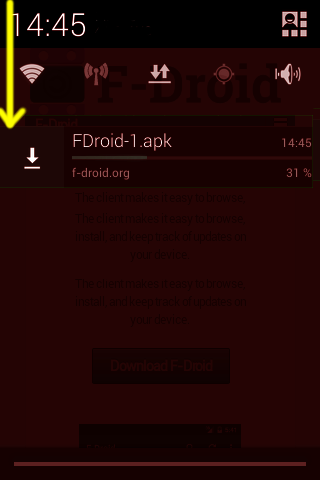
Deslice el margen de estado para ver el detalle de descarga
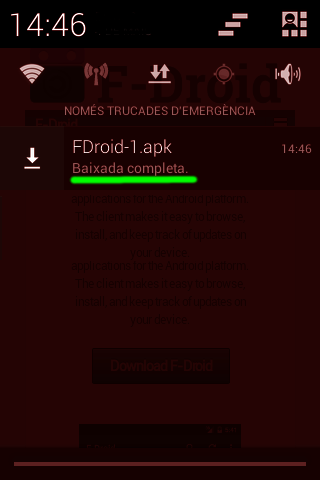
Cuando la descarga esté completada, pulse en el Paquete Para Android (apk)
Si se le ofrece instalar esta aplicación, vaya al capítulo Continuar
Permitir software independiente
(Si no ve un mensaje de bloqueo de seguridad, vaya al capítulo Continuar)
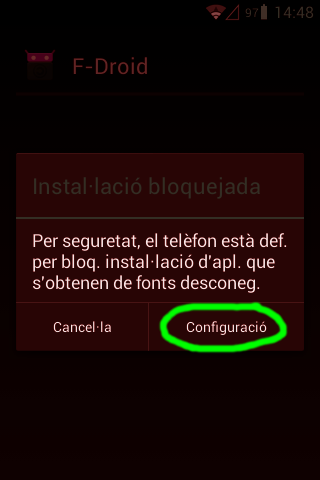
Pulse Configuración para permitir la instalación de otro software aparte del de Google market
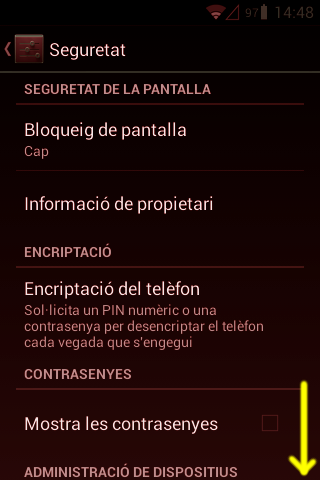
Deslice para encontrar Orígenes desconocidos

Habilite la instalación de aplicaciones de origen desconocido dejando la casilla marcada
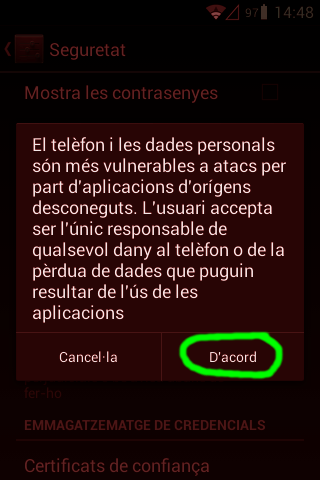
Android le advierte de su deslealtad con el mercado. Pulse Aceptar
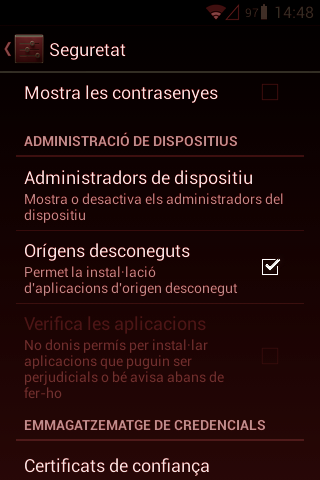
Debería ver la casilla Orígenes desconocidos ahora marcada
Use el botón atrás. Si no puede reemprender desde la descarga del paquete, repita el capítulo Empezar en el web oficial
Continuar
(Si no se le ofrece instalar esta aplicación, vaya al capítulo Permitir software independiente)

Revise los permisos de la nueva aplicación y pulse Siguiente hasta que vea el botón Instalar
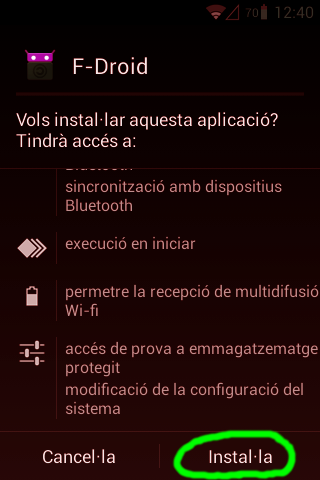
Confirme la instalación de esta aplicación: pulse Instalar
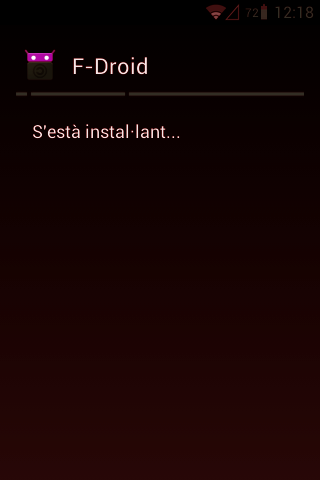
La instalación puede tomar algún tiempo...
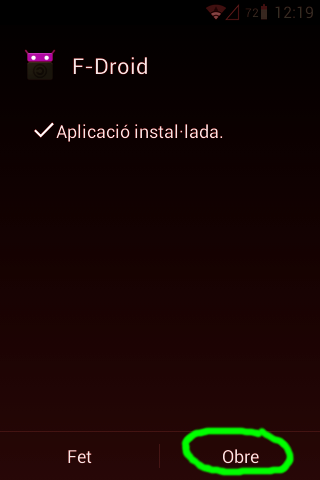
Cuando la aplicación esté instalada, Abrir
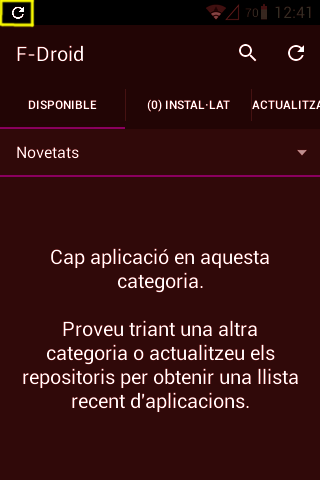
La primera vez con este gestor de paquetes verá una flecha circular en la barra de estado. Esto indica que está descargando el catálogo de apps y puede tomar algún tiempo. No verá ninguna aplicación en las categorías hasta que esta actualización haya completado.
Seguidamente puede continuar instalando una aplicación: